Pronterface è un'applicazione che consente di monitorare e inviare comandi alla stampante. È anche possibile utilizzarla per avviare stampe tramite USB, ma le prestazioni possono variare.
Pronterface fa parte di Printrun, una suite di software per stampanti 3D, è possibile scaricare l'ultima release da GitHub.
Pronterface faceva parte del pacchetto Drivers & Apps fino alla versione 2.5. Se avete installato questa vecchia versione, probabilmente avete già installato anche Pronterface.
Impostare la connessione USB e Pronterface

- Collegare la stampante al computer con il cavo USB di tipo B ricevuto con la stampante.
- Scegliere la porta di connessione su Pronterface. Gli utenti Mac utilizzano la porta /usbmodem, su PC Windows le porte sono COM1, COM2, ecc.; la porta corretta viene mostrata nella gestione dispositivi, gli utenti Linux connettono la stampante usando la porta seriale virtuale. Quando la stampante è connessa, cliccare sul pulsante Connect. La colonna di destra mostra le informazioni di connessione.
La "porta RPi" deve essere impostata su OFF nelle Impostazioni, nel menu LCD della stampante, per essere in grado di connettersi alla stampante via USB.
- Il passo successivo è caricare il modello con il pulsante Load model e scegliere il file nome.gcode (non sono ammessi simboli speciali nel nome del file).
- È possibile controllare il movimento degli assi della stampante nell'area di controllo.
- Poi, è possibile preriscaldare la stampante e prepararla alla stampa. Imposta la temperatura ugello (heater) e piano riscaldato (bed) e fai clic sul pulsante Set. La stampante inizierà il riscaldamento immediatamente. Accertati sempre che la temperatura impostata su Pronterface sia quella corretta per lo specifico materiale.
- È possibile controllare le temperature effettive dell'ugello e del piano su Pronterface.
- Quando viene caricato il modello, la colonna destra mostra la stima della durata della stampa: Estimated duration (pessimistic).
Tenere a mente che durante la stampa tramite Pronterface, il compuetr deve essere connesso alla stampante per l'intero processo di stampa - è necessario impedire che il computer vada in modalità sospensione, ibernazione, o si spenga. Scollegando il computer durante la stampa si interrompe il processo di stampa senza la possibilità di completare l'oggetto.
Come utilizzare Pronterface
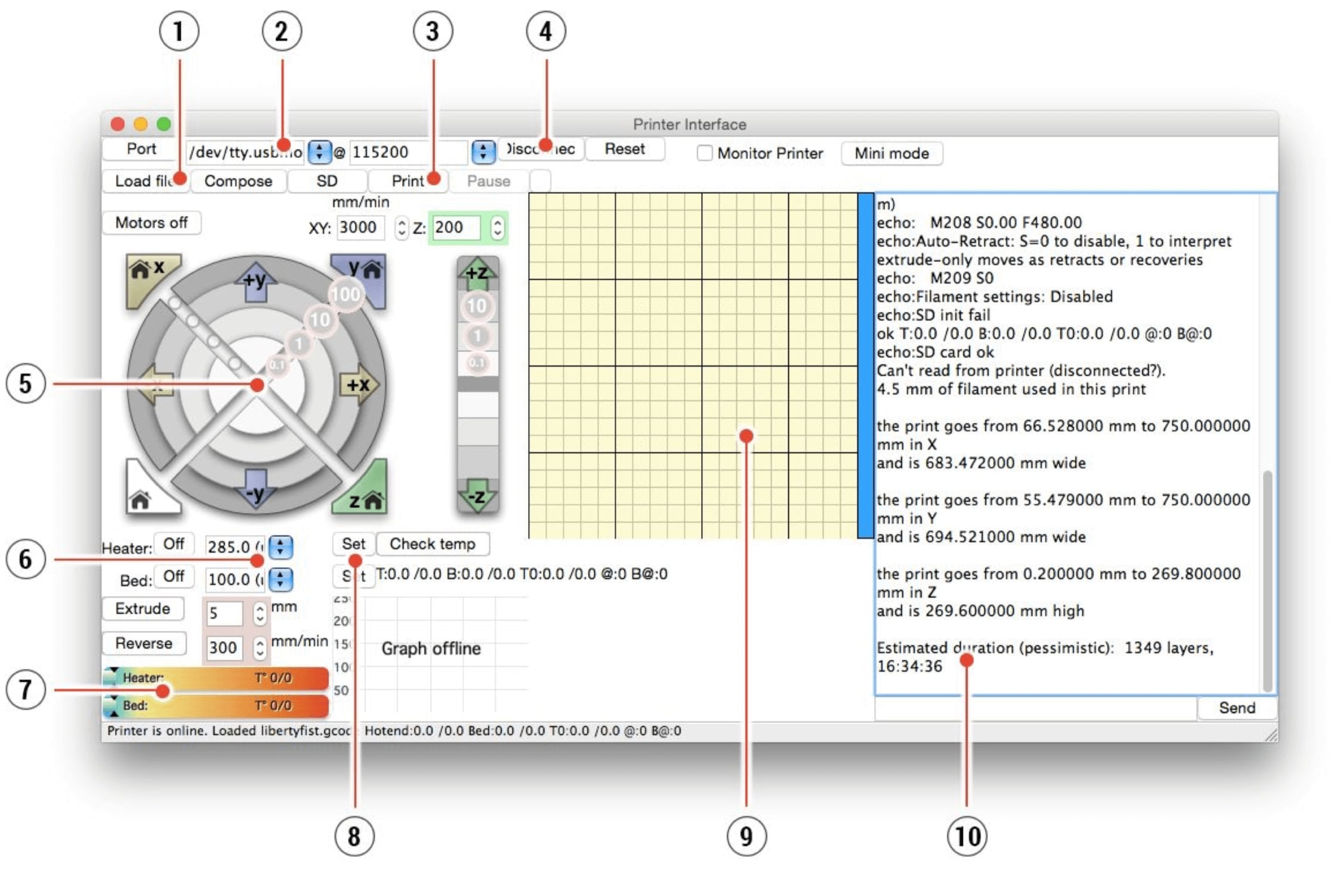
- Il pulsante Load file è usato per caricar eil modello desiderato. Il file del modello deve essere in formato .gcode.
- Scegliere la porta alla quale la stampante è collegata al computer. (principalmente /usbmodem per Mac, COM1, COM2, ecc. per PC Windows).
- Il pulsante Print avvia il processo di stampa.
- Il pulsante Disconnect scollega la stampante dal computer.
- I controlli della stampante permettono di manipolare gli assi della stampante.
- Impostare le temperature ugello e del piano.
- Termometro.
- Conferma delle temperature impostate, inizia il riscaldamento.
- Anteprima 2D del processo di stampa.
- Pannello informazioni. Stima del tempo di stampa, posizione degli assi e altre informazioni vengono mostrate dopo il caricamento del modello.
Questo articolo è stato utile?
Questa azione è disponibile solo per gli utenti registrati. Per favore accedi.